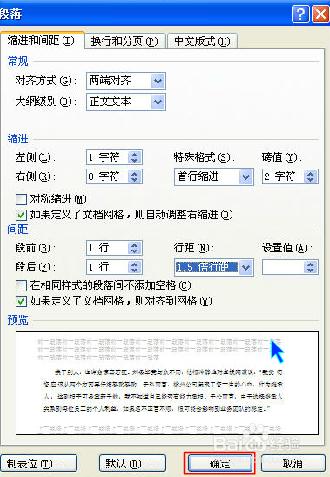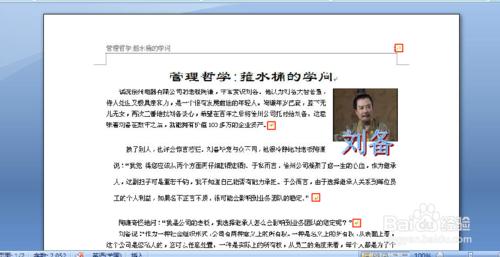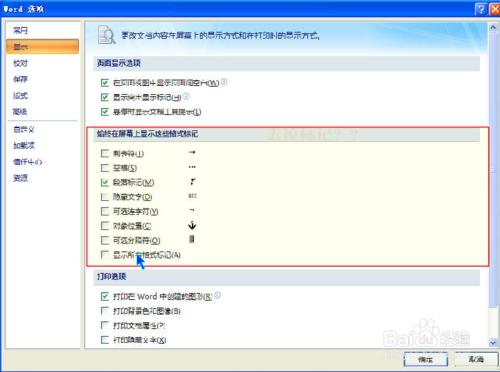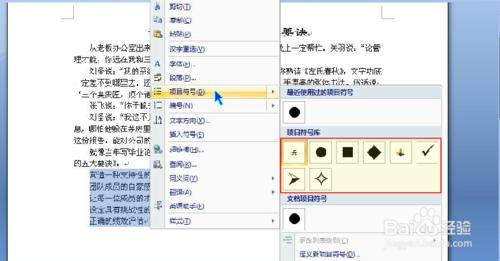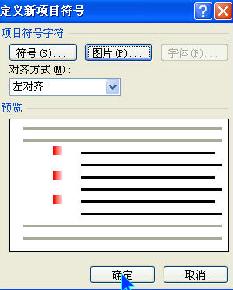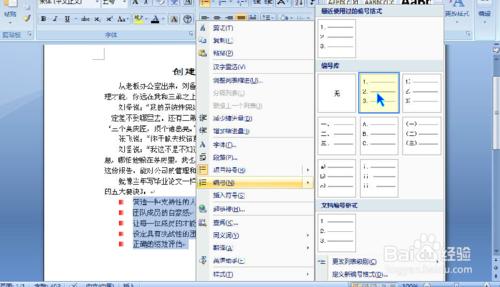在這裡,小編為大家介紹一些word的部分功能---段落設定和新增專案編號的方法,希望能對大家有所幫助。
工具/原料
電腦
office word2007
方法/步驟
段落設定:
首先選擇我們要修改的段落,點選右鍵,段落。
選中要新增符號的段落,單擊右鍵,這裡我們選擇新增符號。如果沒有合適的符號,還可以在”定義新專案符號“中選擇更多的符號。
然後在縮排和間距選項卡中,調整縮排,在行距選擇段前段後 一行 行距1.5倍行距。單擊確定。這段就變成了我們設定的樣子。
最後,我們說說如何去掉段落標記。
點選office按鈕,word選項,在顯示欄的”始終在螢幕上顯示這些螢幕標記“下面取消勾選自己不想顯示的標記符號就可以了。
新增專案編號:
如果我們要製作一個帶條目的檔案,該如何新增專案的符號呢?
word2007中可以方便的新增專案符號和編號。首先我們選擇圖片,選擇一種好看的符號,確定,專案符號設定好了。
要新增編號,同樣選中段落,單擊右鍵”編號“選擇合適的編號即可。如果要修改編號,可以選中修改的位置,在這裡進行修改。
注意事項
office版本不用,可能功能也不盡相同,但總的來說相差不大。相信你一定能夠學會。
如果對你有幫助的話,請為我投上一票哦!謝謝~